
Au fil des ans, YouTube s'est amélioré en tant que plate-forme , ajoutant de nouvelles fonctions, telles que vous permettre d'aller à l'essentiel dans les vidéos pour ne pas perdre de temps, offrir des abonnements, entre autres, cependant, la fonction de recherche de commentaires n'en fait pas partie.
Si vous avez suffisamment utilisé YouTube, vous saurez que cette plateforme n'a pas la fonction de rechercher des commentaires. Si vous souhaitez rechercher n'importe quel commentaire sur YouTube, vous n'avez pas d'autre choix que d'être patient et de rechercher commentaire par commentaire, un par un, qui peut durer une éternité.
Mais ne t'inquiète pas , il existe d'autres options qui vous feront gagner beaucoup de temps et nous vous les montrerons ci-dessous.
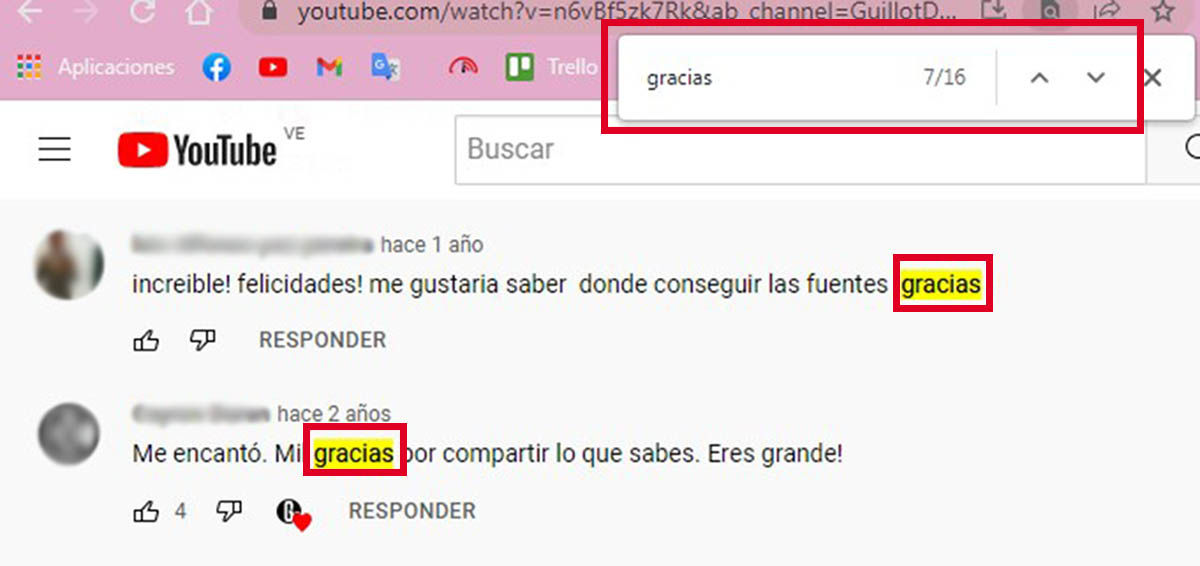
La première option à laquelle vous pouvez accéder est d'aller dans la section des commentaires et appuyez sur la combinaison de touches Ctrl + F (⌘ + F sur Mac) pour ouvrir la fonction de recherche.
Une petite boîte apparaîtra en haut de l'écran où vous pourrez entrer un mot-clé et le navigateur mettra en surbrillance la phrase ou le mot que vous avez entré.
Le problème avec cette méthode est qu'elle ne fonctionne qu'avec des commentaires chargés, donc si vous ne trouvez pas celui que vous cherchez, vous devrez continuer à charger plus de commentaires. Cette méthode peut faciliter le processus de recherche lorsque le nombre de commentaires n'est pas écrasant.
Extension pour rechercher des commentaires sur YouTube
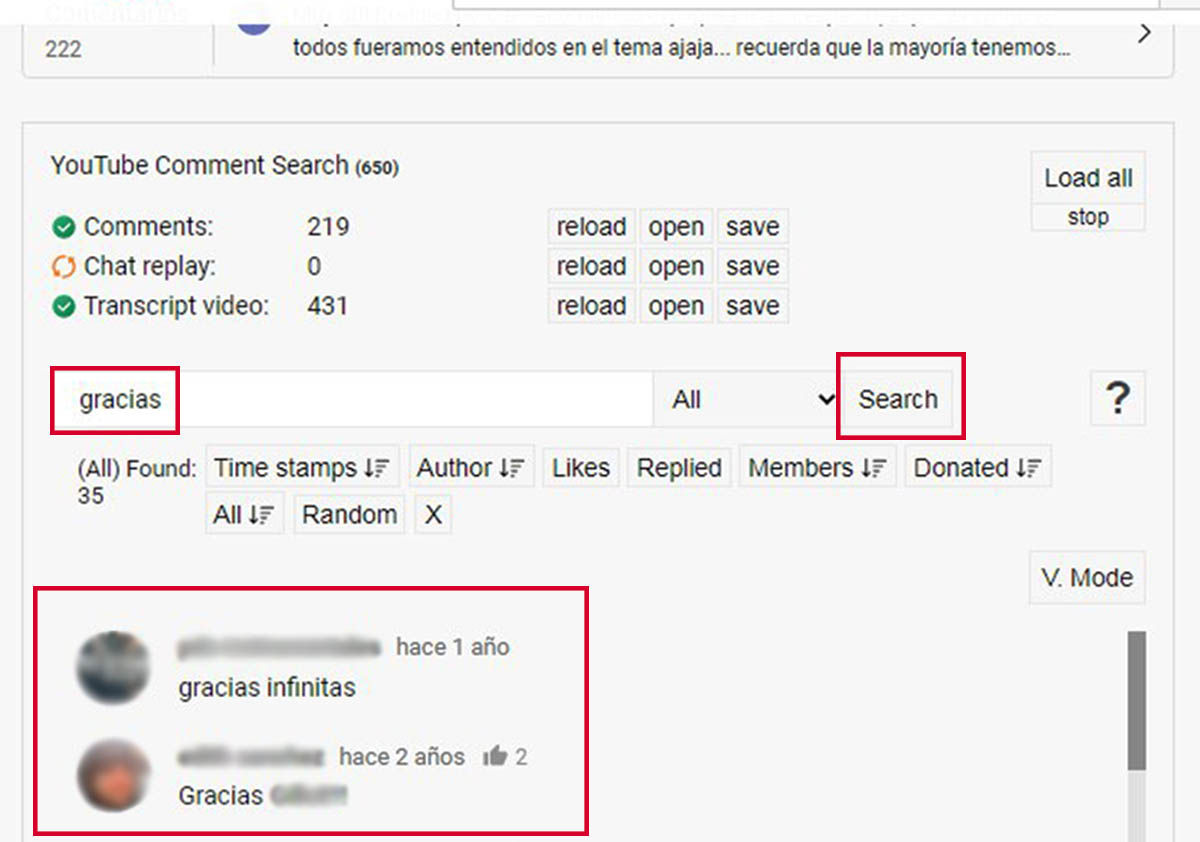
Vous pouvez utiliser un extension dans votre navigateur qui prend en charge la recherche de commentaires sur YouTube . Vous pouvez choisir parmi plusieurs extensions, mais je vous recommande de donner YouTube Comment Search un essai.
Cette extension est disponible pour les deux Google Chrome et Mozilla Firefox.
Prolongation | Google Chrome
Prolongation | Mozilla Firefox
Une fois l'extension installée, il vous suffit suivez les étapes ci-dessous:
- Ouvrez YouTube et localisez la vidéo avec les commentaires que vous souhaitez rechercher .
- Faites défiler vers le bas et vous trouverez l'extension téléchargée entre la description de la vidéo et la section des commentaires .
- Vérifiez que l'extension a fini de charger les commentaires (cela peut prendre un certain temps quand il y a trop de commentaires).
- Dans la barre de recherche, tapez le mot clé vous souhaitez rechercher, puis cliquez sur Rechercher .
- L'extension affichera alors tous les commentaires contenant le mot clé.
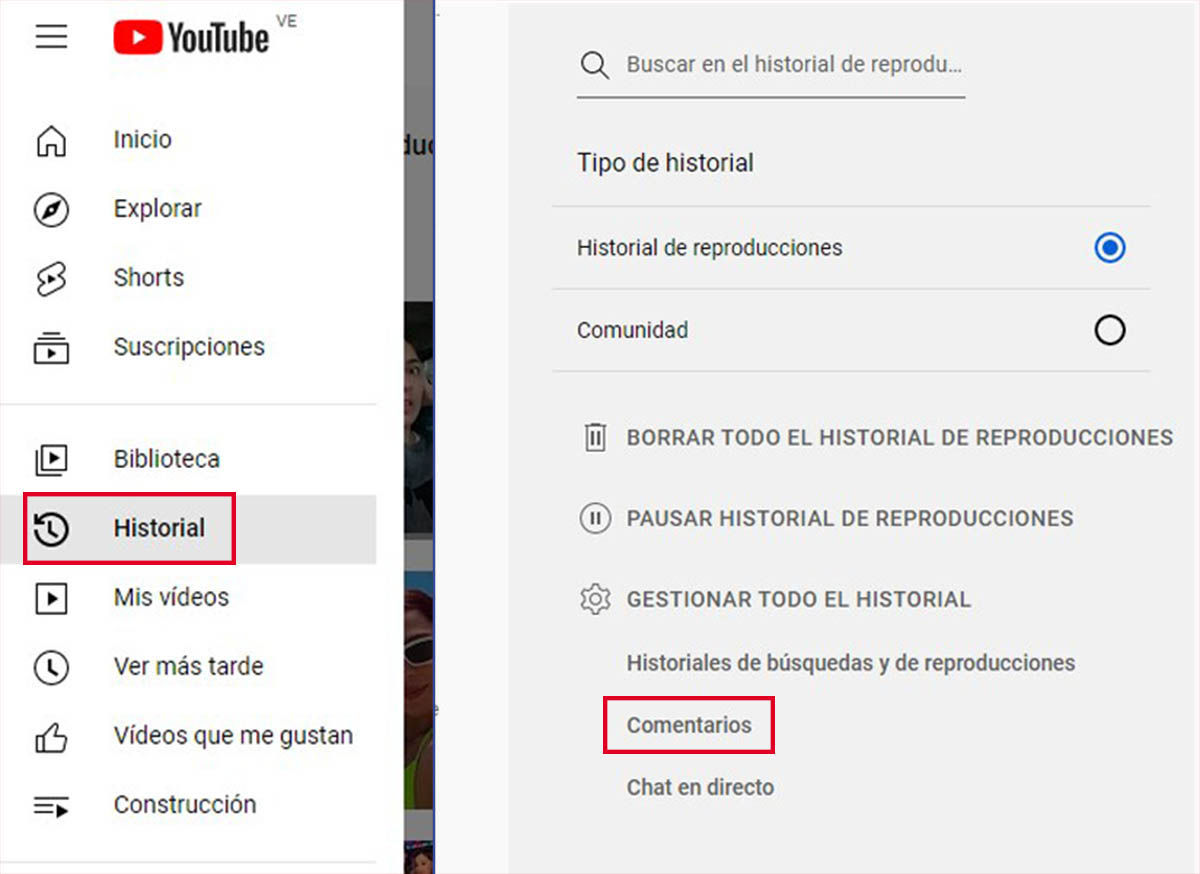
Si vous êtes à la recherche d'un commentaire spécifique que vous avez fait dans le passé sur YouTube , il existe également un moyen de le rechercher. Comme vous ne pouvez pas utiliser l'extension de navigateur dans ce cas, vous devrez opter pour la première option ci-dessus.
- Une fois sur l'écran d'accueil de YouTube, cliquez sur Histoire sur la barre latérale gauche.
- Ensuite, une nouvelle barre apparaîtra sur le côté droit de l'écran. Cliquez sur Commentaires .
- Appuyez sur le raccourci clavier Ctrl + F ( ⌘ + F sur Mac) pour ouvrir la barre de recherche du navigateur et saisissez le mot-clé.
- Ce sera surligner tous les commentaires contenant votre mot-clé comme indiqué ci-dessus.
C'est tout! Nous espérons que ces 3 méthodes de recherche de vidéos sur YouTube ont fonctionné pour vous.